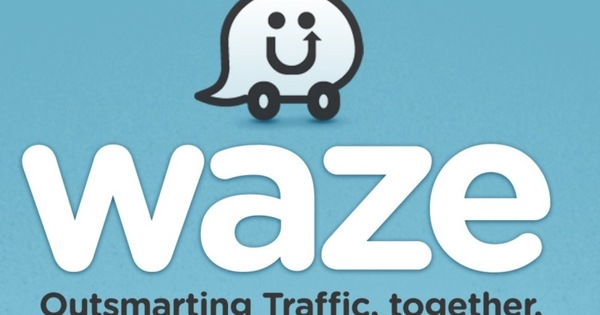Cada NAS está repleto de arquivos importantes. Isso se aplica a quase todos os NAS, não importa quão diferente seja em desempenho e funcionalidade. Esses arquivos (como fotos, documentos e backups) costumam ser de grande importância e não devem ser perdidos. É por isso que foram colocados no nariz. O que muitas vezes é esquecido é que o NAS deve ser devidamente protegido. A proteção de um NAS pode ser feita em 14 etapas.
Quer saber mais sobre NAS? Neste artigo, você pode ler o que recentemente encontrou o melhor nas e, nesta página, reunimos todos os artigos do nas.
O Nas'en deve sua popularidade ao grande espaço de armazenamento e à facilidade com que você pode armazenar e compartilhar os arquivos de forma centralizada. Um NAS (certamente equipado com vários discos) dá uma impressão profissional rapidamente ... tal dispositivo deve ser bom e seguro, certo? Mas as aparências enganam: um NAS pode ser muito seguro e cuidar bem dos arquivos armazenados, mas você tem que fazer algo para isso. O NAS deve primeiro ser configurado e protegido adequadamente e, em seguida, a operação correta deve ser monitorada de maneira adequada. Caso contrário, o que parece ser o melhor lugar para todos os dados pode, na verdade, ser uma enorme vulnerabilidade ... o que é conhecido nos negócios como um 'ponto único de falha'.
Passo a passo
Synology, QNAP, Netgear, Asustor, Drobo e Western Digital: tantas marcas NAS e todas com seu próprio sistema operacional. Esses sistemas operacionais às vezes parecem funcionais como duas gotas de água um no outro, mas para configurá-los eles sempre funcionam de forma um pouco diferente. Essas diferenças tornam impossível neste artigo indicar exatamente como uma função específica deve ser desativada ou ativada para cada sistema operacional NAS. É por isso que nos bastaremos nomear as coisas importantes para a segurança de um NAS. Você encontrará todas as explicações específicas necessárias online e na documentação do NAS.
01 Software e Atualizações
Uma parte importante de cada NAS é o software do NAS. Consiste em duas ou três partes: o sistema operacional (também chamado de firmware neste contexto), as extensões oficiais e possivelmente também as extensões não oficiais. Para o firmware, recomendamos não ficar muito para trás e de preferência não muito tempo após o lançamento de uma nova versão, para instalá-lo. Você pode até automatizar isso fazendo com que o próprio NAS verifique se há atualizações e novo firmware e, em seguida, instale-o. Outra opção é fazer o download diretamente, mas só instalar quando você indicar isso. Como às vezes você ouve que novas atualizações ou novos firmware causam problemas, essa também é uma ótima opção. No entanto, não espere muito, assim como o Windows, os dispositivos nas dos sistemas operacionais às vezes contêm erros que são removidos com essas atualizações. De preferência, use sempre a função de download e instalação do NAS, ela também verifica a origem do firmware e se o download não está danificado. Leia as notas de versão que vêm com um novo firmware, que contêm informações sobre a nova versão e compatibilidade.

02 Extensões
Além do firmware, existem mais dois tipos de software no NAS, as extensões oficiais e as extensões não oficiais. As extensões oficiais estão na app store do NAS. São oferecidos como padrão pelo fabricante do NAS ou parceiros, e passam por um controle de qualidade antes de entrarem na app store. Sempre atualize isso o mais rápido possível e de preferência automaticamente. Se você também planeja instalar extensões de fontes alternativas, esteja ciente de que a qualidade delas não foi verificada pelo fabricante do NAS e que você corre um risco maior. Existem algumas extensões não oficiais boas por aí, mas antes de atualizá-las é importante avaliar a compatibilidade lendo as notas de lançamento e postagens do fórum.

03 usuários
Por padrão, um grupo de usuários ou usuários está presente no NAS. Crie uma nova conta para todos os usuários do NAS e torne-os membros desse grupo padrão de Usuários ou Usuários. Não torne usuários regulares membros do grupo Administradores. Dependendo do nas que você usa, você também pode definir opções adicionais além do nome de usuário e senha, como ter que alterar a senha ao fazer login pela primeira vez. Você também pode conceder ou negar acesso a certas pastas no NAS, bem como conceder certas funções, como poder fazer login na área de trabalho do NAS ou usar o servidor ftp, o File Station e o explorador de arquivos. Não seja muito generoso com as permissões, você sempre pode atribuir novas permissões mais tarde.

04 Usuário regular
Crie também uma conta para você no grupo Usuários ou Usuários e use-a sempre que usar o NAS normalmente. Use também essa conta para fazer conexões de rede a uma pasta no NAS. Apenas faça login como Administrador se realmente precisar ajustar a configuração do NAS. Dependendo da marca do NAS, você pode definir opções adicionais, como enviar um e-mail para o novo usuário com os detalhes da conta ou solicitar que o usuário altere a senha ao fazer login pela primeira vez. Para a própria senha, você pode definir uma política de senha que define os requisitos mínimos para seu comprimento e complexidade.
Livre-se do administrador
Os hackers também sabem que a conta de administrador de um NAS é chamada quase que por padrão. Eles já estão no meio do caminho. Você pode melhorar ainda mais a segurança desabilitando esta conta e criando outra conta que você usa para personalizar a configuração do NAS. Faça login como admin e no grupo Administradores crie um novo usuário com uma senha forte. Registre o nome de usuário e a senha em um cofre de senhas como o KeePass. Em seguida, saia como administrador padrão e faça login novamente com a nova conta. Verifique se você tem direitos de administrador e, em caso afirmativo, abra a seção novamente Comercial, selecione a conta de administrador antiga e desative-a.

05 menos vulnerável
A maioria dos dispositivos NAS oferece um grande número de outras funções além do espaço de armazenamento. Podem ser funções padrão, como ftp, mas também serviços adicionados posteriormente, como uma função de download ou um reprodutor de mídia. Uma etapa importante na segurança do NAS é desativar todas as funções que você não usa. Além disso, ajuda a melhorar o desempenho do NAS. Uma função que não está ativa não usa tempo do processador, nem memória e não pode ser abusada. Faça login no NAS e abra a app store (Centro de Pacotes, App Central ou como a parte é chamada em seu nas que permite adicionar funções extras ao nas). Aqui você pode ver as extensões instaladas. Remova as extensões que você não usa ou, se estiver em dúvida, desative-as por um tempo primeiro. Verifique também a parte Configuração em recursos comuns que você pode desativar. Fique mais alerta aqui, ao contrário das extensões instaladas, esses componentes padrão afetam o funcionamento do NAS mais rapidamente.

06 Prevenir roubo
Para evitar que alguém force o acesso ao NAS adivinhando indefinidamente a senha, você pode bloquear contas e / ou endereços IP que fazem muitas tentativas incorretas de login. A operação exata difere por marca de NAS. Na Synology é chamado Auto Block e se aplica a uma variedade de componentes da Synology, como acesso ao NAS, bem como a vários protocolos de comunicação, como ssh, telnet e ftp, além de tentar acessar componentes como File Station, Photo Station e muitos mais. A segurança de acesso à rede da QNAP oferece o mesmo, mas com a capacidade de habilitá-la por protocolo. Essas funções funcionam por endereço IP. Se você deseja bloquear contas de usuário com muitas tentativas de login incorretas, escolha Segurança da conta. Você pode optar por retirar um bloqueio após alguns dias.

07 https obrigatório
Por padrão, você gerencia o NAS por meio do navegador. Em seguida, você efetua login na interface da web do NAS via http. No entanto, a comunicação via http não é criptografada e, portanto, pode ser facilmente interceptada, assim como a conta e a senha do administrador. Você pode evitar isso redirecionando o NAS toda vez que um contato não seguro for feito com a interface da web para o https criptografado. Isso é mais seguro e, ao permitir que o NAS faça isso automaticamente, é igualmente fácil. Como o NAS não tem um certificado SSL real, mas usa um caseiro, o Chrome e o Firefox, por exemplo, dão um erro, mas você pode adicionar o url do NAS como uma exceção. A conexão é então protegida, mas a identidade do NAS não é comprovada por meio do certificado (o que não importa em sua rede doméstica).